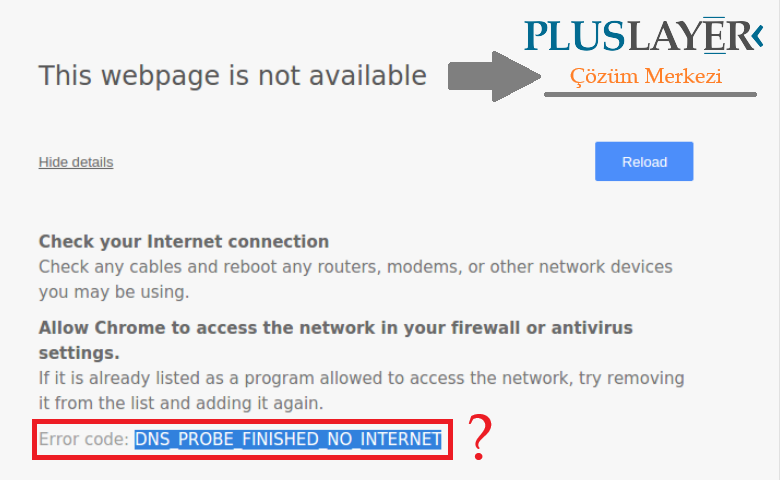
DNS_PROBE_FINISHED_NXDOMAIN Hatası Nedir? Çözüm Teknikleri Nelerdir?
Günlük yaşamı ve iş dünyasını şekillendiren internet ortamında farklı amaçlara yönelik web siteleri mevcut. Çevrim içi dünyada haberleşme ve iletişim başta olmak üzere, çeşitli kullanım alanlarına sahip olan tüm web siteleri sunuculara bağlı. Bu sunucuların da internet deneyimini daha işlevsel kılmak için oluşturmuş olduğu alan adı isimleri ve IP adresleri/numaraları var. DNS_PROBE_FINISHED_NXDOMAIN.
İnternet protokolünün içerisinde yer alan tüm unsurlar sunucuların ve IP adreslerinin eşleştirilmesiyle birbirlerini tanıyor. İletişim süreci bu yolla oluşuyor. Başka bir deyişle, tüm web sitelerinin bir alan ismi ve ilgili alan isminin de temsil ettiği bir IP adresi var.
Ağ üzerindeki alan adları ve IP adreslerini bağlantılı şekilde ayarlamak gerekiyor. İçerik görüntüleme, düzenleme, veri transferi ve veri girdisi gibi hususları bağlantılı şekilde oluşturmalısınız. Bu sayede daha işlevsel internet protokolüne sahip olabilirsiniz. İnternet protokolünün işlevselliği arttıkça da çevrim içi yaşamınız da kolaylaşıyor.
Günümüzde veri akış hızı ve veri girdi kabiliyeti inanılmaz bir seviye atladı. İnternet protokolüne nerede ihtiyaç duyduğunuz fark etmeksizin, bir web sitesinin, etkileşim yaratamama ihtimalini engellemesi gerekiyor. Olası bir sorunu gidermek için de, zamanla artan organik trafiği kaldırabilecek güçlü sunucular kullanmak bir hayli önemli.
İletişim ve haberleşmeye dair tüm unsurların internet aracılığıyla hayata geçtiği modern çağda, veri girdisi ve çıktısını devamlı kılmak çok önemli. İnternet kullanımındaki verimliliği artıran DNS de iki temel açıdan büyük öneme sahip. Hem paydaşları tanımlamak hem de gönderici-alıcı ilişkisi kurabilmek DNS’in temel işlevleri arasında yer alıyor.
DNS Nedir?
DNS (Domain Name System); internet protokolünü çeşitli sınıflara ayırmaya, söz konusu sınıfları tanımlayıp adlandırmaya ve sınıflar arası iletişimi kurmaya yarıyor. DNS, hiyerarşik bir yapıyı ifade ediyor. Kavram; bilgisayar, fiziksel sunucu, internet ve bir ağa bağlı kaynaklar arasındaki haberleşmeyi geliştiriyor.
Türkçe karşılığı Alan İsimlendirme Sistemi olan DNS, host adlarını IP adreslerine çevirmeye yarıyor. DNS, internet ortamında bulunan bir sunucu isminin IP adresini çözme prensibiyle çalışıyor. DNS, IP adreslerini çözdükten sonra cihazlar, sunucu isimleri vasıtasıyla haberleşebiliyor. DNS, aslında IP adresleriyle alan isimleri arasındaki çift taraflı etkileşimi sürdürülebilir hâle getirmeyi amaçlıyor.
Örneğin bir web sitesine erişmek ve farklı alanlardaki içerikleri görüntülemek istiyorsanız, DNS yardımınıza koşuyor. DNS; web sitesinin yerini, IP adresini ve bağlı olduğu cihazı kısa süre içerisinde tespit ediyor. Böylece web sitesine kolayca erişim sağlamanız mümkün hâle geliyor.
PlusLayer’in web sitesini ziyaret edip internetle ilgili sayısız kaynağa erişmek istediğinizi düşünün. Şayet DNS (Domain Name Server) olmasaydı web tarayıcınızın adres çubuğuna PlusLayer’in bağlı olduğu sunucunun IP numarasını/adresini yazmanız gerekecekti. Fakat adres çubuğuna www.pluslayer.com yazdığınızda DNS sayesinde otomatik olarak IP adresine gidiyorsunuz. Bu sayede de uzun bir sayı dizini yazma zorunluluğunuz ortadan kalkıyor.
İnternet ortamının ana bileşenlerinden biri konumundaki sistem, kullanıcı deneyimini geliştirme konusunda son derece başarılı. Bu bağlamda sorulması gereken soru ise DNS’in söz konusu iletişim ağını nasıl kurduğuyla ilgili olmalı. Zira DNS’in çalışma prensibini işaret eden soru, istemci (çözümleyici) kavramını tanımlamaya da yardımcı oluyor.
Bir alan adı, bir IP adresine tekabül ediyor. DNS istemci de herhangi bir alan adının IP adresini bulmak istediğinde isim sunucusuna gidiyor. DNS sunucu olarak da bilinen isim sunucusu aranan alan adına sahipse söz konusu sunucunun karşılığı niteliğindeki IP adresini istemciye iletiyor. DNS’in çalışma prensibi bu şekilde işliyor.
DNS_PROBE_FINISHED_NXDOMAIN Ne Demek?
İnternet ortamında gezindiğiniz sırada herhangi bir bağlantı sorunu olmamasına rağmen yüklenmeyen web siteleriyle karşılaşabilirsiniz. Yazdığınız URL (Web Adresi) doğruyken web sayfasının açılmasıyla ilgili sorun yaşıyorsanız bunun nedeni büyük olasılıkla DNS_PROBE_FINISHED_NXDOMAIN hatası. Öncelikle söz konusu hatanın DNS kaynaklı olduğunu ifade etmek gerekiyor.
DNS_PROBE_FINISHED_NXDOMAIN Hatası birçok farklı teknik nedenden kaynaklanabilir. Üstelik DNS_PROBE_FINISHED_NXDOMAIN Error farklı uygulamalar aracılığıyla da kullanıcı ara yüzüne yansıyabilir. Yazılım kaynaklı nedenler göz önünde bulundurulduğunda “DNS_PROBE_FINISHED_NXDOMAIN Ne demek?” sorusunun yanıtı son derece mühim. Nitekim DNS kullanımının çok daha işlevsel hâle gelmesi önemli oranda bu sorunun cevabına bağlı.
Bilişim dünyası ve internetle ilgili tüm sorunların çözümünde olduğu gibi, bu hatada da öncelikle “DNS_PROBE_FINISHED_NXDOMAIN Nasıl Çözülür?” yaklaşımını benimsemek gerekiyor. Çözüme giden yolda ortaya çıkabilecek sorunlara karşı farklı yaklaşımlar getirebilmek için de nedenlere odaklanmak şart. DNS_PROBE_FINISHED_NXDOMAIN hatasının da farklı uygulamalarda ortaya çıkan birçok farklı nedeni var.
DNS_PROBE_FINISHED_NXDOMAIN Hatasının Nedenleri?
DNS ayarlarındaki sorunlardan kaynaklanan hatanın nedenlerini Anti Virüs, Virüs, VPN ve Tarayıcı Eklentileri, başlıkları altında incelemek mümkün. URL’yi adres çubuğuna yazdığınızda DNS, URL’nin IP adresini tespit etmek için sunucuya istek yolluyor. Eğer DNS uygun bir sonuç alamazsa web tarayıcısı bununla ilgili hata mesajı gösteriyor.
Anti Virüs Programları, siz bir web sitesini ziyaret etmeden, o web sitesini zararlı yazılım açısından inceliyor. Programlar zararlı gördükleri DNS sunucularının bağlantılarını kullanıcılara kapatarak muhtemel bir tehdidi ortadan kaldırmaya çalışıyor. Söz konusu kapatma işlemi de DNS yapılandırmanızda değişikliklere neden oluyor ve bu hatayla karşılaşıyorsunuz.
VPN Şeklinde kısaltılan Virtual Private Network, sanallaştırılmış özel ağ anlamına geliyor. VPN sayesinde bir internet kullanıcısı bulunduğu ülkenin dışındaki bir ülke üzerinden çevrim içi ortamda gezebilir. Fakat VPN kullanımı nedeniyle yerel DNS adresleriniz değişebilir. Bu yüzden bir web sitesini ziyaret ederken bu hatayı görüntüleyebilirsiniz.
Söz konusu hatanın ortaya çıkmasının nedenlerinden biri de tarayıcılarda kullandığınız eklentiler olabilir. Örneğin; Opera da kullandığınız bir eklenti zaman içerisinde DNS ayarlarınızı değiştirebilir. Bu nedenle de ek özelliklere sahip olmak için kullandığınız üçüncü parti eklentiler DNS_PROBE_FINISHED_NXDOMAIN Opera gibi hataların kaynaklarından biri.
Malware (Kötü Amaçlı Yazılım) isimli virüsler, DNS adreslerinizi değiştirerek bağlantınızı güvensiz ağ sınıfına sokabilir. Malware Yazılımları bu yolla bilgisayarınız üzerinde birçok farklı işlem gerçekleştirebilir. DNS adresleriniz değiştiği için de ilgili hatayı görüntülemeniz son derece olası.
Öte yandan söz konusu DNS hatası benzer nedenlerle farklı uygulamalarda da ortaya çıkabilir. DNS_PROBE_FINISHED_NXDOMAIN Android ve DNS_PROBE_FINISHED_NXDOMAIN WordPress hatası da bu konu başlığı altında yer alıyor. CloudFlare ve GoDaddy sunucularını kullanırken de DNS ayarı kaynaklı DNS_PROBE_FINISHED_NXDOMAIN GoDaddy, DNS_PROBE_FINISHED_NXDOMAIN CloudFlare hatalarını görebilirsiniz.
DNS_PROBE_FINISHED_NXDOMAIN Nasıl Çözülür?
Antivirüs ve VPN kaynaklı sorunların çözümü oldukça basit. Her iki programı da bilgisayarınızın kontrol paneline girerek devre dışı bırakmanız hatayı görmenizin önüne geçiyor. VPN’i devre bışı bırakmak için işletim sisteminde “Ayarlar” ve “Ağ Bağlantıları” bölümlerini ziyaret etmeniz gerekiyor.
Tarayıcı eklentilerinden kaynaklanan durumlarda hataya neden olan eklentiyi kaldırmanız veya devre dışı bırakmanız yeterli olacaktır. DNS Önbelleğini Temizlemek ve IP adresini komut satırı üzerinden ayarlamak virüs kaynaklı sorunların çözümünü kolaylaştırıyor.
Windows işletim sisteminin kullanıldığı bilgisayarlarda “win + r” yaparak komut ekranına girebilirsiniz. Daha sonra ipconfig/flushdns, ipconfig/release, ipconfig/renew ve exit komutlarını sırayla girerek DNS adreslerinizi rahatlıkla temizlemeniz mümkün. Her komuttan sonra “enter” tuşuna basmak zorunda olduğunuzu unutmamalısınız.
IP adresini komut satırı üzerinden yeniden yazmak için de ipconfig/release, ipconfig/all, ipconfig/flushdns, ipconfig/renew, netsh int ip set dns, netsh winsock reset komutlarını sırasıyla girmelisiniz. Yine her komuttan sonra enter’a basmanız gerekiyor. Komut, IP adreslerini yenilemek, DNS_PROBE_FINISHED_NXDOMAIN Yeniden Yükle (Refresh) işlemini yapmak için faydalı. Ayrıca işlem sayesinde Winsock’ı yeniden çalışır duruma getirebilirsiniz.
Bir başka makalemizde görüşmek dileğiyle …
Saygılar,
